Qu'est-ce que le mode privé LinkedIn et comment afficher les profils en utilisant
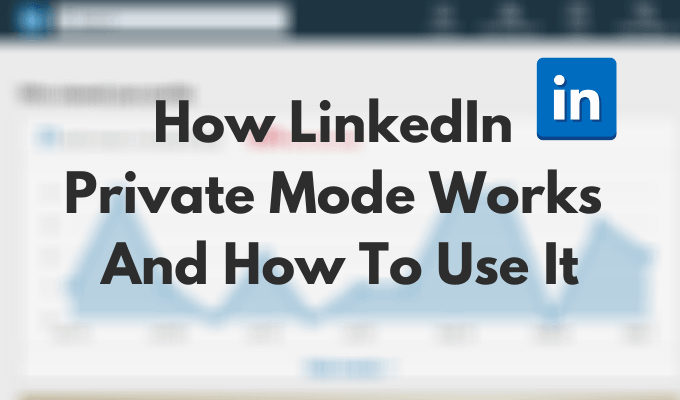
- 1956
- 464
- Jeanne Dupont
LinkedIn peut être d'une grande aide pour tous ceux qui cherchent à réseauter et à faire avancer leur carrière. Bien que comme pour tout autre outil de recherche d'emploi, vous devez être intelligent sur votre recherche d'emploi.
LinkedIn vous permet de voir qui vous cherche en ligne et de chercher des gens vous-même. Bien que certaines personnes préfèrent la transparence lorsqu'il s'agit de parcourir leurs employeurs ou employés potentiels, LinkedIn vous donne également l'occasion de le faire de manière anonyme.
Table des matières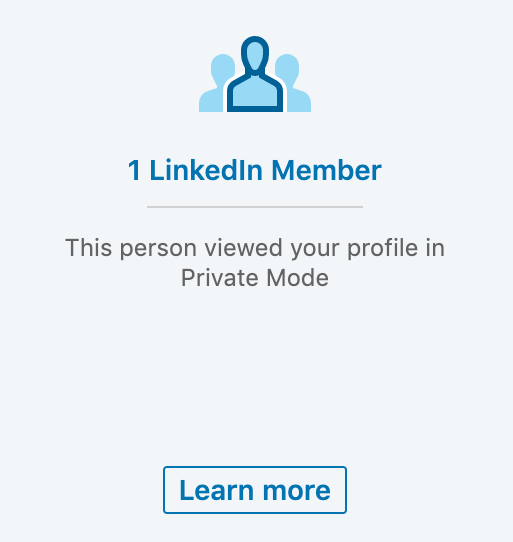
Par défaut, lorsque vous parcourez LinkedIn, vous partagez vos informations de profil avec d'autres utilisateurs. Cela signifie que lorsque vous visitez la page de quelqu'un, LinkedIn stocke vos informations et l'utilisateur dont la page que vous avez visitée le verra. Ils peuvent accéder à ces informations via le Qui a visionné votre profil liste. Cela peut être utile si vous voulez montrer à quelqu'un qui vous intéresse et lui faire se connecter avec vous.
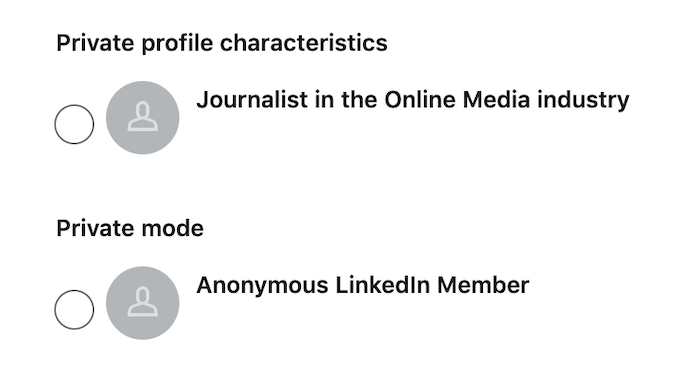
Lorsque vous activez le mode privé et que vous visitez la page de quelqu'un d'autre, il n'aura aucun moyen de savoir que c'était vous. Au lieu de cela, vous apparaîtrez sur la liste en tant que Anonyme Membre de LinkedIn Si vous parcourez en mode privé ou comme titre de travail en mode semi-privé (par exemple, Journaliste dans l'industrie des médias en ligne).
Cela pourrait être utile lorsque vous ne cherchez pas à réseau.
Le mode privé est-il une partie de LinkedIn Premium?
Le mode privé LinkedIn est gratuit et disponible pour tous les utilisateurs de LinkedIn. Vous n'avez pas à payer pour l'un des plans d'abonnement à Premium LinkedIn pour en profiter.
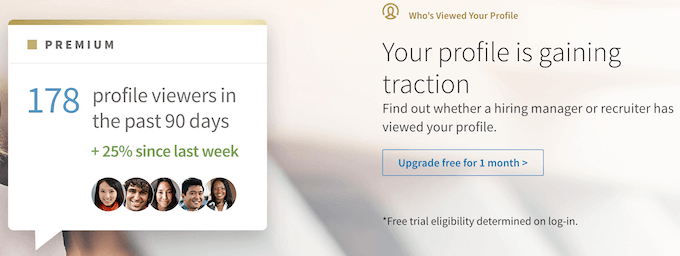
Il convient également de noter que les utilisateurs de LinkedIn Premium ne peuvent toujours pas voir l'identité de quelqu'un naviguant en mode privé, donc votre vie privée est protégée.
Ils peuvent cependant parcourir en mode privé et toujours voir les gens normaux naviguer sur leurs profils.
Comment le mode privé LinkedIn peut ruiner votre réseau
C'est trop beau pour être vrai? C'est parce que ça ne sortira pas. Bien que vous n'ayez pas besoin d'être un utilisateur de LinkedIn Premium pour profiter des avantages de l'utilisation du mode privé LinkedIn, cela pourrait vous coûter des contacts de mise en réseau potentiels.
Étant donné que la navigation LinkedIn en mode privé efface toutes les informations du Qui a visionné votre profil Section, vous ne pourrez pas voir qui visite ton page. Cela signifie que vous n'aurez pas la chance de voir qui est intéressé par le réseautage avec vous et que vous perdez la chance de vous connecter avec eux.
La seule façon de contourner cette restriction est de payer pour un abonnement LinkedIn Premium. Vous pouvez ensuite masquer votre activité à d'autres personnes, tout en accédant à vos propres vues de profil (à partir des utilisateurs de navigation non privés).
Comment activer le mode privé LinkedIn?
Vous pouvez utiliser le mode privé pour parcourir LinkedIn sur votre ordinateur et votre smartphone.
Sur le bureau
Pour activer le mode privé LinkedIn sur votre bureau, suivez les étapes.
- Accédez à votre page de profil LinkedIn.
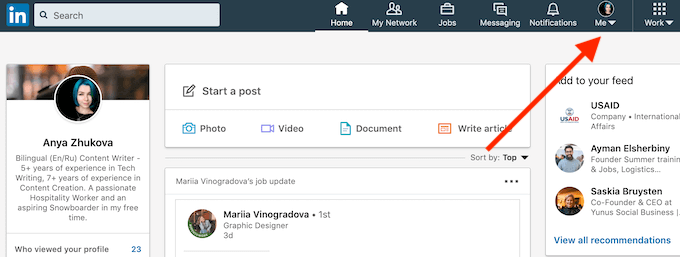
- Sélectionnez le flèche déroulante sous votre icône de profil dans le coin supérieur droit de l'écran.
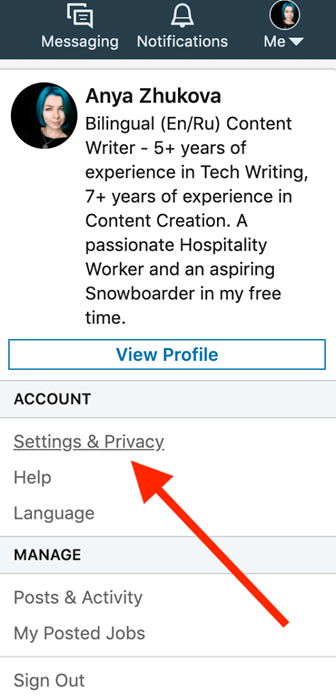
- Dans le menu déroulant Sélectionnez Compte > Paramètres et confidentialité.
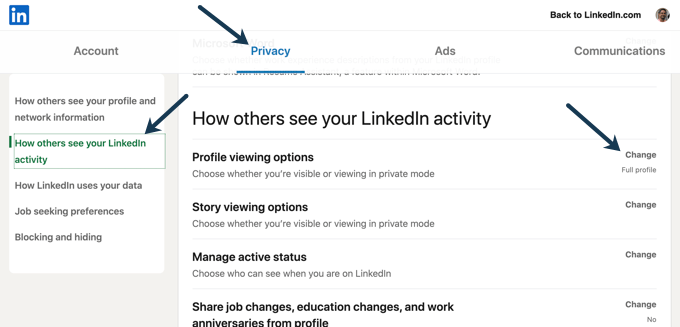
- Cliquer sur Confidentialité en haut, alors Comment les autres voient votre activité LinkedIn.
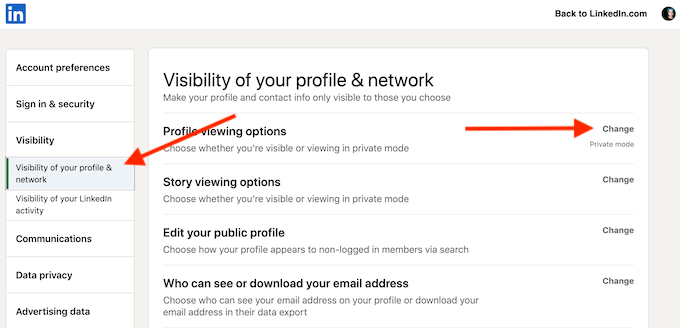
- Si vous voyez une ancienne version de LinkedIn, dans le menu du côté gauche, sélectionnez Visibilité > Visibilité de votre profil et réseau. Sélectionner Changement à côté de la Options d'observation du profil.
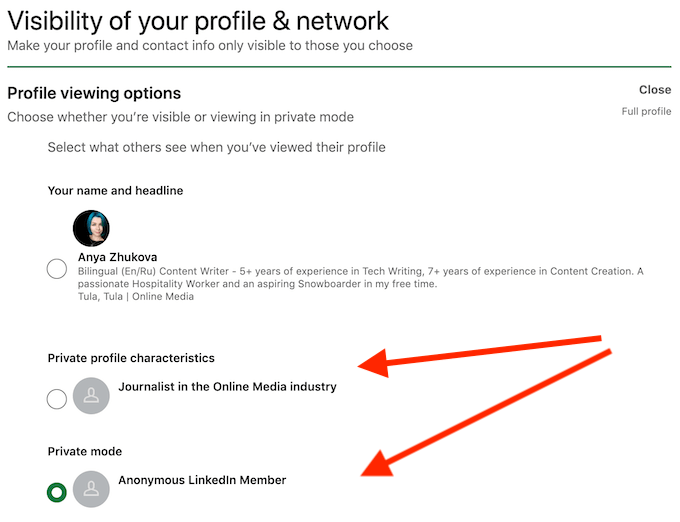
- Ensuite, choisissez l'un des trois modes différents: Public (avec votre nom et votre titre visible), Semi-privé (avec vos caractéristiques de profil visibles), ou Privé (Aucune information personnelle visible).
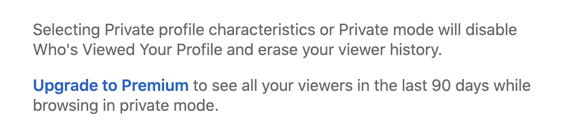
Toutes les modifications seront automatiquement enregistrées sur LinkedIn. N'oubliez pas que si vous choisissiez de devenir privé ou semi-privé, il désactivera le Qui a visionné votre profil Section et effacez votre historique de la visionneuse LinkedIn.
Sur le mobile
Si vous avez tendance à utiliser LinkedIn sur votre smartphone plutôt que sur votre ordinateur, voici comment activer le mode privé LinkedIn dans l'application mobile.
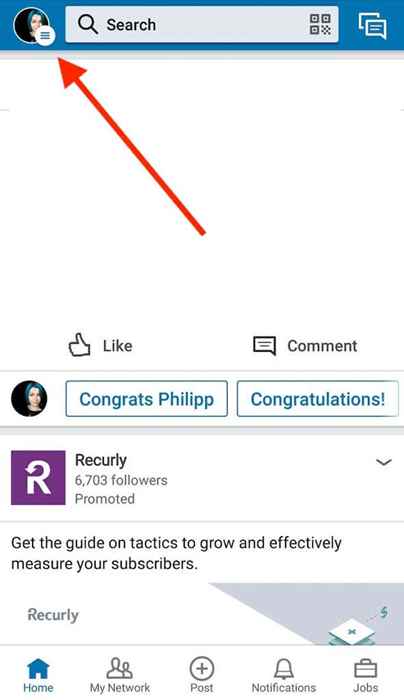
- Ouvrez l'application LinkedIn sur votre smartphone et appuyez sur le icône de profil Dans le coin supérieur gauche de votre écran.
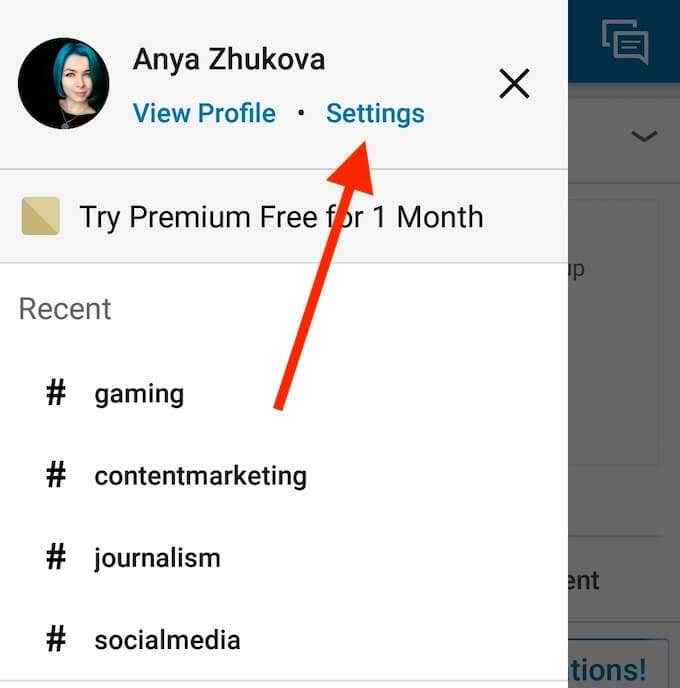
- Sélectionner Paramètres.
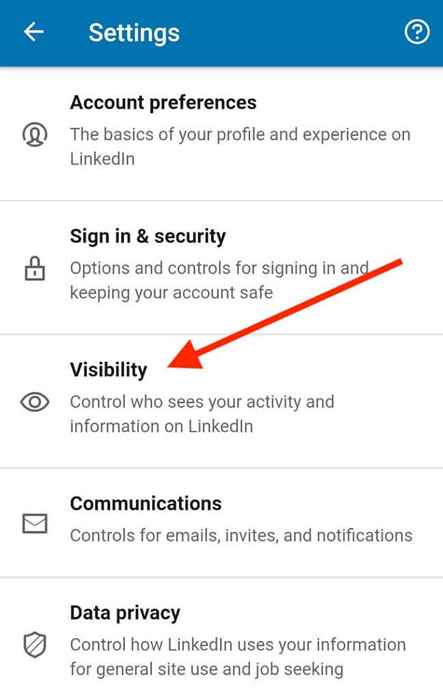
- Faites défiler vers le bas et sélectionnez Visibilité.
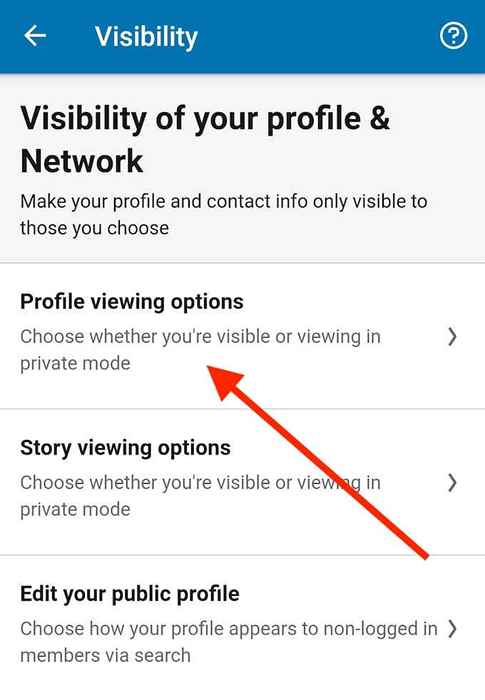
- Dans le menu de visibilité, sélectionnez Options d'observation du profil.
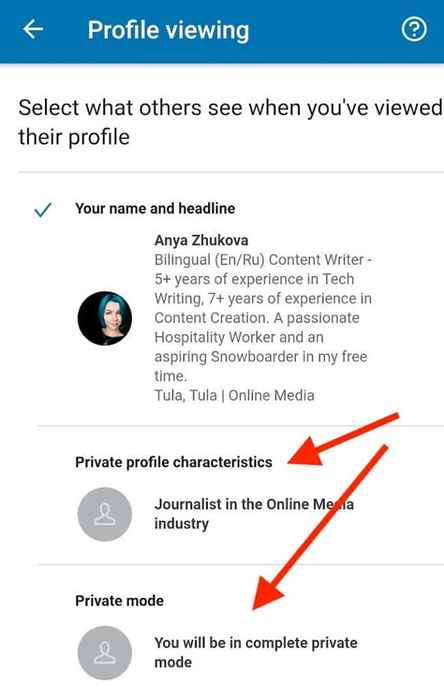
- Choisissez l'un des trois modes: Public, Semi-privé, ou Privé.
Si vous souhaitez modifier davantage les informations que les autres utilisateurs voient sur votre profil, vous devrez passer à votre application de bureau ou utiliser votre navigateur pour ouvrir LinkedIn plutôt qu'une application mobile.
Comment tirer le meilleur parti du mode privé sur LinkedIn
Quelle que soit votre raison pour rester anonyme sur LinkedIn, vous devez être intelligent et suivre certaines règles lorsque vous utilisez le mode privé du réseau. Voici quelques conseils et astuces que vous pouvez utiliser pour en profiter pleinement.
Pour les utilisateurs débutants
Si vous configurez simplement votre profil LinkedIn et que vous apprenez à connaître le réseau, vous pouvez trouver le mode privé très utile. Cela vous aidera à rester anonyme pendant que vous regardez autour de vous et construisez votre réseau. Il est également recommandé d'utiliser le mode privé si vous êtes actuellement employé et que vous ne voulez pas que quelqu'un au travail découvre que vous recherchez de nouvelles opportunités.

Pour les recruteurs
Si vous êtes un recruteur ou que vous cherchez à embaucher des employés de votre propre. Utilisez la navigation privée au début de vos recherches tout en établissant une liste de candidats appropriés. Ensuite, passez au public lorsque vous êtes prêt à atteindre les candidats potentiels.
Pour les utilisateurs avancés de LinkedIn
En tant qu'utilisateur expérimenté de LinkedIn, vous voudrez peut-être garder l'accès aux données de vos visiteurs de profil, mais vous restez également anonyme lorsque vous ne visitez les profils d'autres personnes qu'occasionnellement. La meilleure façon de le faire est d'utiliser le mode privé LinkedIn uniquement lors de la recherche plutôt que de continu. Ensuite, passez au public dès que vous avez terminé pour continuer à collecter des données de réseautage.
Comment désactiver le mode privé LinkedIn
Si vous souhaitez désactiver le mode privé LinkedIn, les étapes sont simples. Suivez simplement la procédure ci-dessus dont nous avons parlé pour l'activation du mode privé et assurez-vous de sélectionner Votre nom et votre titre Comme l'option au lieu des deux options de mode privé.
Si vous activez le mode privé sur LinkedIn?
LinkedIn est une question de réseautage et de vous ouvrir pour de nouvelles opportunités et connexions. À cet égard, il est préférable d'éviter d'utiliser trop souvent le mode privé LinkedIn. Cependant, si vous êtes quelqu'un qui s'inquiète de sa confidentialité en ligne et que je ne veux pas que quelqu'un puisse vous suivre en utilisant vos informations publiques LinkedIn, utilisez le mode privé pour rester anonyme sur la plate-forme.
Utilisez-vous le mode de navigation privé ou public sur LinkedIn et pourquoi? Partagez votre expérience avec LinkedIn dans la section des commentaires ci-dessous.
- « 8 Conseils de dépannage pour une connexion Ethernet lente
- Comment réinitialiser les paramètres réseau dans Windows 10 »

